On vous propose régulièrement des bons plans sur des périphériques wifi. Ces dispositifs connectés ont l’avantage d’être peu coûteux et utilisent un protocole très répandu dans nos intérieurs : Le wifi.
Un protocole déjà en place, facile d’accès et qui ne nécessite pas d’opération supplémentaire pour commencer à utiliser les différents appareils.
Toutefois, je vous conseille vivement d’envisager le déploiement d’un réseau wifi dédié aux objets connectés. Peut-être pas dans l’immédiat, mais ce sera à envisager quand vous commencerez à avoir plusieurs objets connectés. Cela permettra de cloisonner votre réseau sans fil “connecté” du reste de vos réseaux. Toujours mieux et plus sécurisé.
Ubiquiti Unifi UAP-AC-LR : Test de la borne Wifi Maillé pour équiper la maison comme un pro
Nous avons déjà vu plusieurs solutions de wifi MESH dans les tests du blog. Il faut dire que le wifi devient de plus en plus prépondérant au vu du nombre exponentiel d’objets connectés dans la maison, qu’il devient nécessaire de…
IFTTT pour piloter les périphériques wifi avec le système domotique
Multiplier les objets connectés de marques différentes, c’est aussi multiplier les applications mobiles pour les gérer. Cela devient alors compliqué à orchestrer et lier les différents objets. Ce n’est clairement pas ce que l’on demande à la maison connectée et la domotique en général. La maison connectée doit nous faire gagner de temps et pas nous en prendre plus. C’est là que IFTTT intervient.
Au delà de faire gagner du temps, le point fort de IFTTT est de permettre l’interconnexion d’un nombre conséquent de marques et systèmes connectés. C’est un premier pas intéressant dans l’aventure de la maison connectée, mais c’est encore plus intéressant quand on vient y greffer le système domotique.
Plus concrètement, grâce à IFTTT, Jeedom devient capable de piloter les différents périphériques Wifi qui ne sont pas forcément compatibles au départ. IFTTT permet pour ainsi dire de repousser les limites de Jeedom et c’est tout le côté intéressant.
IFTTT : Un plugin Jeedom pour tout connecter à la domotique
Pour commencer, comme toujours avec Jeedom quand il est question de lui ajouter une fonctionnalité, il faut ajouter un plugin. IFTTT ne passe donc pas à côté, il est donc nécessaire de passer par le market et installer le plugin gratuit IFTTT.
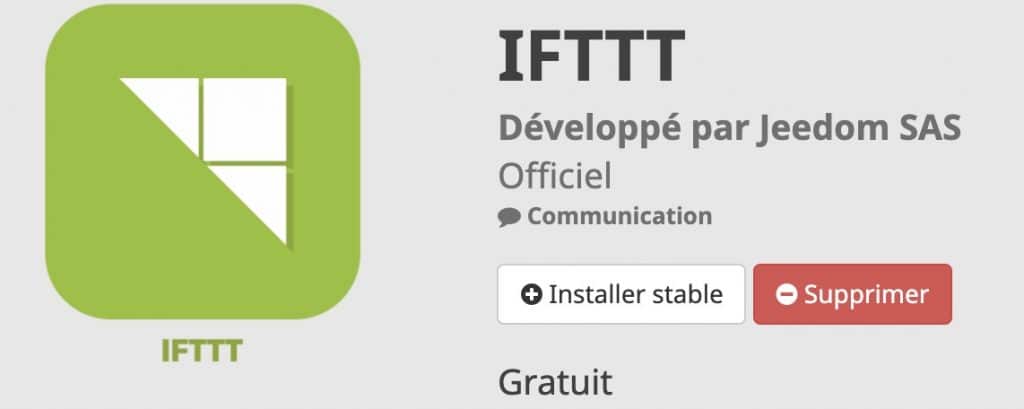
Une fois installé, créez un nouveau périphérique IFTTT

Rendez-vous alors sur IFTTT et recherchez l’applet Webhooks.

récupérez la clé API de ce dernier et renseignez-là dans le nouveau périphérique IFTTT sur votre Jeedom.
Exemple de mise en oeuvre d’une prise connectée
IFTTT permet à Jeedom de contrôler les prises connectées wifi directement depuis son moteur de scénario ou simplement à la demande depuis une action sur une tuile du système domotique. Pas besoin d’une application mobile dédiée, un seul et unique point de contrôle et un protocole diffusé largement dans toute la maison. C’est tout ce que l’on aime.
Pour ce faire, il faut se rendre sur IFTTT et créer une nouvelle règle. Cette nouvelle règle va permettre d’indiquer à IFTTT que dès qu’un état Jeedom modélisant la prise connectée changera d’état, la prise wifi passera sur l’état correspondant.
1 Ouvrez IFTTT. Pour commencer, il faut se rendre sur IFTTT et créer une nouvelle règle (Applet).

2 Cliquez sur This et choisissez le déclencheur de la règle. Ici, elle sera provoquée par Jeedom. Pour déclencher la règle IFTTT Jeedom doit utiliser le service WebHooks. Recherchez alors ce service dans le moteur de recherche de IFTTT.
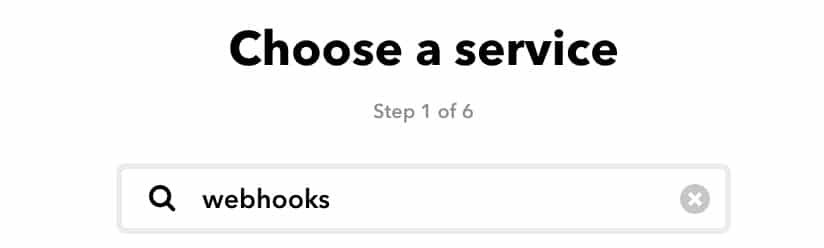
3 Choisissez le trigger Receive a web request. Ce déclencher va permettre à IFTTT d’interpréter une trame envoyée par jeedom qui servira d’évènement déclencheur.
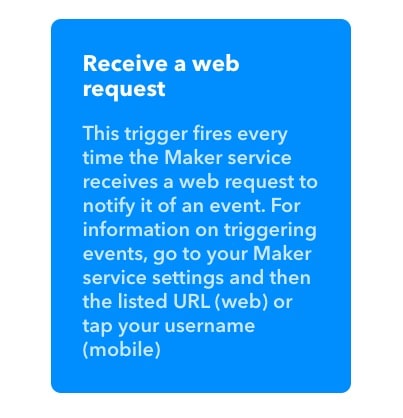
4 Donner un nom à l’évènement déclencheur. Il s’agit ici de définir un nom pour l’action déclenchée par jeedom.
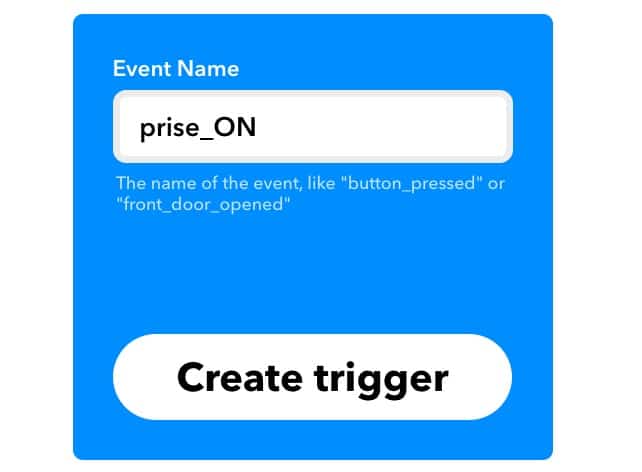
5 Définir l’action à réaliser : Allumer une prise wifi. Maintenant que nous avons un évènement déclencheur, il est nécessaire de configurer l’action à réaliser par IFTTT. Allumer la prise ! Pour ce faire, cliquez sur That.

6 A cette étape, il faut choisir le service associé à la prise à piloter. Dans le cas présent, j’utilise une prise connectée Sonoff, il faut donc utiliser le service Ewelink, mais pour une grande partie des prises connectées en wifi le service associé est SmartLife.

7 Choisir l’action désirée parmi la liste proposée. Suivant le service, il y a plusieurs actions possibles. Dans notre cas présent, nous voulons actionner une prise connectée. Nous choisirons alors l’action Turn 1 channel switch on or off.

8 Cette action IFTTT peut allumer ou éteindre une prise. Il faut donc choisir quelle prise ainsi que le type d’action à réaliser. Dans le cas présent, il s’agit d’allumer la prise extérieure du pool house.
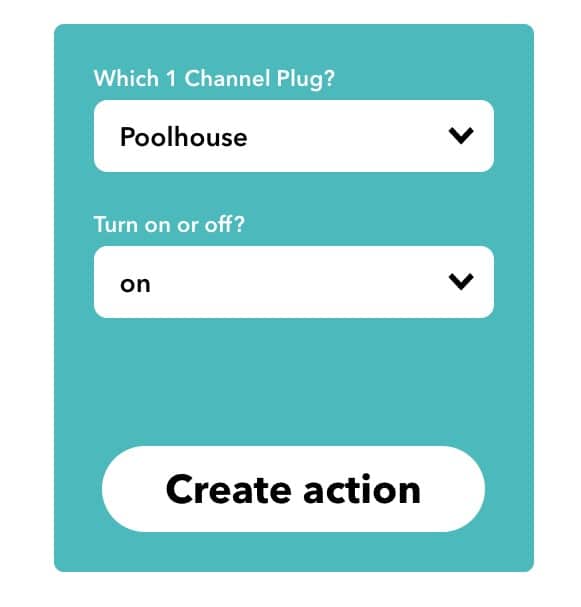
9 Enfin, il faut donner une description à l’action IFTTT. Il s’agit simplement de décrire l’action réaliser afin de retrouver facilement la règle parmi les autres par la suite.

Exemple de mise en oeuvre d’un détecteur d’ouverture
Temps nécessaire : 8 minutes
IFTTT permet à Jeedom de disposer de l’état des détecteurs connectés en wifi. Cela permet d’utiliser ces derniers dans son moteur de scénario comme tout autre périphérique nativement géré par le système domotique.
Pour ce faire, il faut se rendre sur IFTTT et créer une nouvelle règle. Cette nouvelle règle va permettre d’indiquer à IFTTT que dès que le détecteur d’ouverture connecté changera d’état, le périphérique virtuel Jeedom passera sur l’état correspondant.
- Ouvrez IFTTT
Pour commencer, il faut se rendre sur IFTTT et créer une nouvelle règle (Applet).
- Cliquez sur This et choisissez le déclencheur de la règle. Dans le cas présent, elle sera provoquée par le détecteur d’ouverture
Pour déclencher la règle, IFTTT doit utiliser le service associé au détecteur. Recherchez alors ce service dans le moteur de recherche de IFTTT.
- Choisissez le trigger correspondant au détecteur de mouvement : “Door sensor is open”
Ce déclencheur va permettre à Jeedom d’interpréter une trame envoyée par IFTTT qui servira de mise à jour de l’état.
- Choisissez le périphérique déclencheur dans la liste du service, ici c’est ma porte de garage.
Il s’agit ici de définir le périphérique IFTTT qui déclenchera cette règle IFTTT.
- Définir l’action à réaliser : Mettre à jour un état Jeedom
Maintenant que nous avons un évènement déclencheur, il est nécessaire de configurer l’action à réaliser par IFTTT. changer un état virtuel dans Jeedom ! Pour ce faire, cliquez sur That.
- A cette étape, il faut choisir le service webhooks qui va permettre de mettre à jour l’état de jeedom.
Recherchez alors le service Webhooks dans les services.
- L’action nécessaire étant de mettre à jour un état de Jeedom, il faut choisir Make a web request.
Nous allons devoir configurer une action HTTP à effectuer via l’API de Jeedom pour changer un état virtuel.
- Créer un virtuel Jeedom qui reflètera l’état en direct du détecteur d’ouverture.
Dans le cas présent, il s’agit d’indiquer l’état d’une porte de garage.
- Il faut ensuite créer les différents états du virtuel
S’agissant d’un état d’ouverture, ce dernier doit disposer de 2 états : 0 ou 1.
- Il faut ensuite entrer dans les paramètres de la commande
Pour ce faire, il faut cliquer sur l’engrenage à droite de la commande d’état.
- Récupérer l’URL API de la commande
Pour ce faire, il faut cliquer sur l’URL de la commande et copier cette dernière.
- Coller l’URL dans IFTTT
Il faut maintenant retourner sous IFTTT et coller l’URL dans le champ URL de l’applet webhooks.
- Créer l’action
Il faut ensuite terminer la configuration via le bouton create action.
Bien entendu, il sera nécessaire de faire de même pour l’action inverse.
Exemple de mise en oeuvre pour une ampoule connectée
IFTTT permet à Jeedom de contrôler les ampoules connectées wifi directement depuis son moteur de scénario ou simplement à la demande depuis une action sur une tuile du système domotique. Pas besoin d’une application mobile dédiée, un seul et unique point de contrôle et un protocole diffusé largement dans toute la maison. C’est tout ce que l’on aime.
Pour ce faire, il faut se rendre sur IFTTT et créer une nouvelle règle. Cette nouvelle règle va permettre d’indiquer à IFTTT que dès qu’un état Jeedom modélisant la prise connectée changera d’état, la prise wifi passera sur l’état correspondant.
1 Pour commencer, il faut se rendre sur IFTTT et créer une nouvelle règle (Applet).

2 Cliquez sur This et choisissez le déclencheur de la règle. Ici, elle sera provoquée par Jeedom. Pour déclencher la règle IFTTT Jeedom doit utiliser le service WebHooks. Recherchez alors ce service dans le moteur de recherche de IFTTT
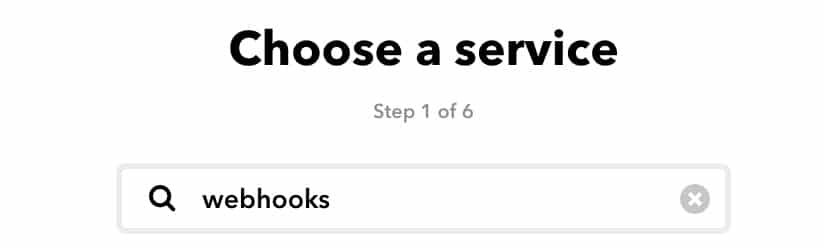
3 Choisissez le trigger Receive a web request. Ce déclencheur va permettre à IFTTT d’interpréter une trame envoyée par jeedom qui servira d’événement déclencheur.

4 Donner un nom à l’événement déclencheur. Il s’agit ici de définir un nom pour l’action déclenchée par jeedom.
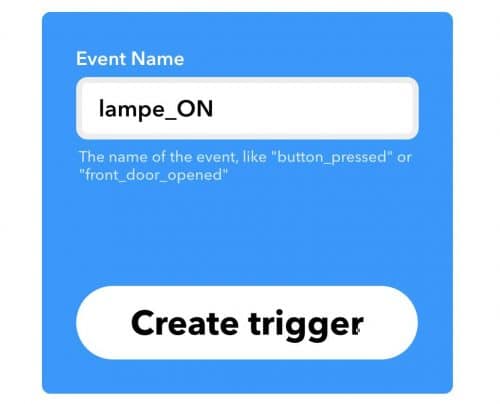
5 Définir l’action à réaliser : Allumer une prise wifi. Maintenant que nous avons un événement déclencheur, il est nécessaire de configurer l’action à réaliser par IFTTT. Allumer la prise ! Pour ce faire, cliquez sur That.

6 A cette étape, il faut choisir le service associé à la prise à piloter. Dans le cas présent, j’utilise une prise connectée Sonoff, il faut donc utiliser le service Ewelink, mais pour une grande partie des prises connectées en wifi le service associé est SmartLife.
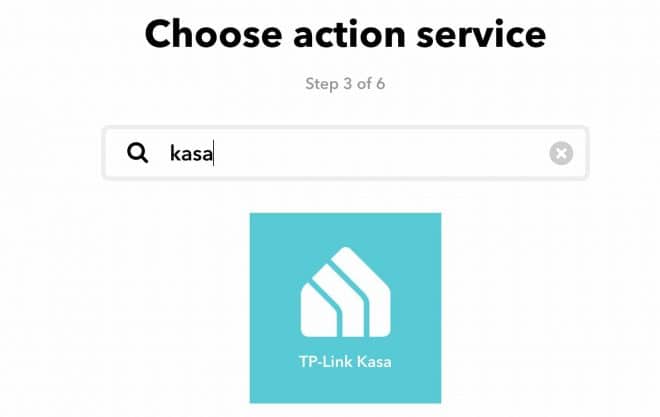
7 Suivant le service, il y a plusieurs actions possibles. Dans notre cas présent, nous voulons actionner une prise connectée. Nous choisirons alors l’action Turn 1 channel switch on or off.
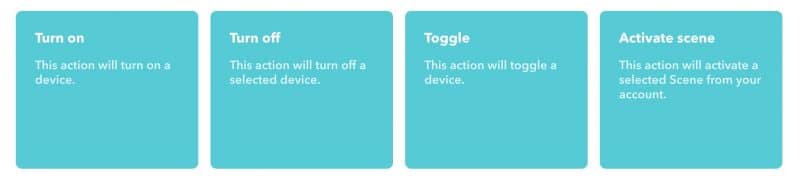
8 Cette action IFTTT peut allumer ou éteindre une prise. Il faut donc choisir quelle prise ainsi que le type d’action à réaliser. Dans le cas présent, il s’agit d’allumer la prise extérieure du pool house.

9 Enfin, il faut donner une description à l’action IFTTT. Il s’agit simplement de décrire l’action réalisée afin de retrouver facilement la règle parmi les autres par la suite.

Là encore, il est nécessaire de réaliser la même procédure pour l’action inverse sur le périphérique.
Conclusion
Vous savez à présent comment piloter les nombreux périphériques wifi disponibles pour la maison connectée à l’aide de la domotique Jeedom. Simple et efficace. Sachez que ce service, bien que dépendant de la connexion internet, ne génère quasiment aucune latence si la connexion internet du foyer est correcte.
N’hésitez pas à suivre nos bons plans quotidiens, nous y proposons chaque jour des périphériques domotiques connectés en wifi et donc éligibles à ces procédures.


























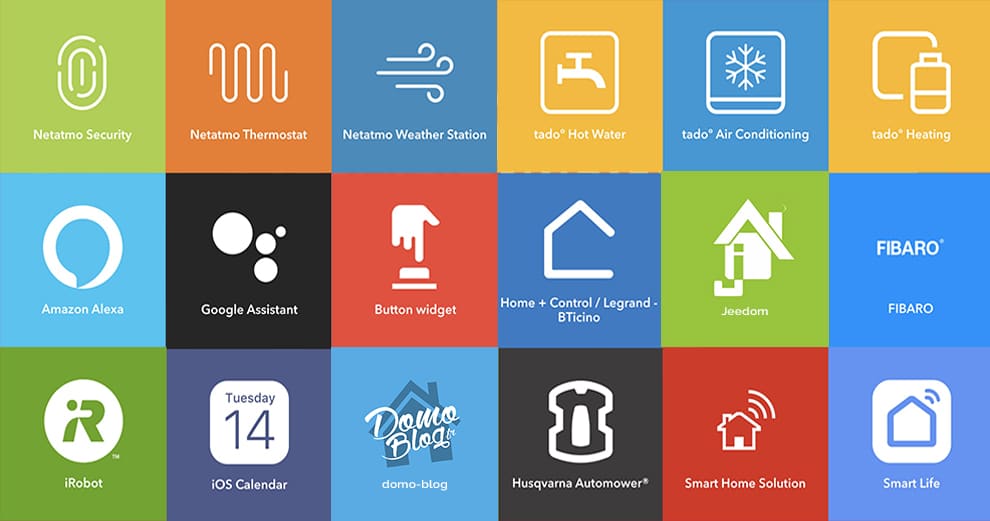


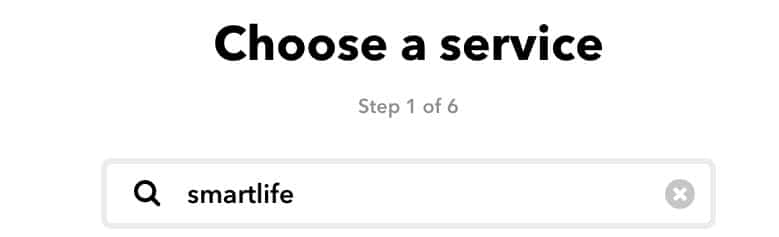

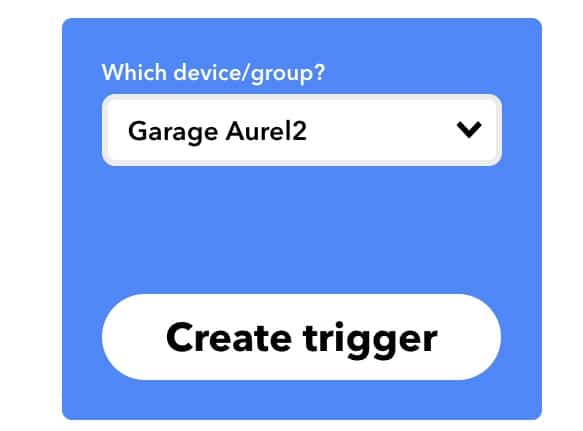




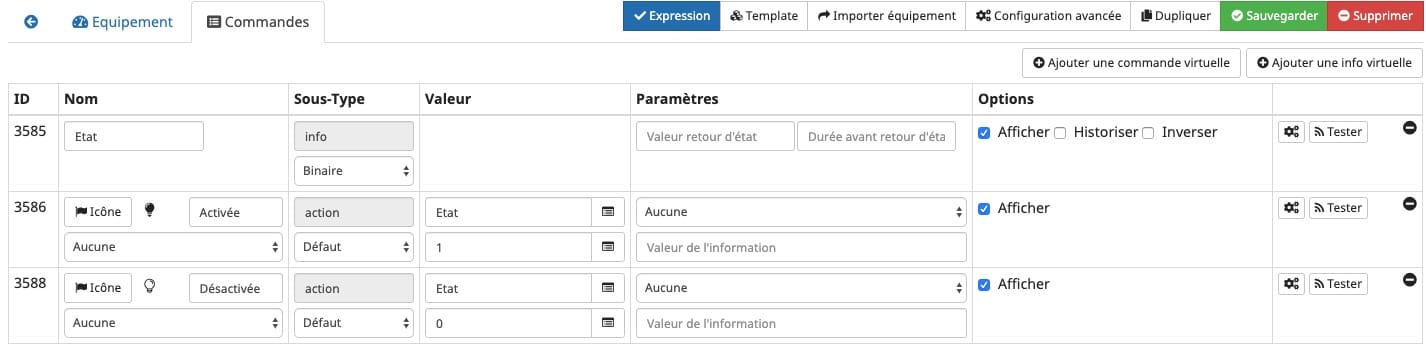



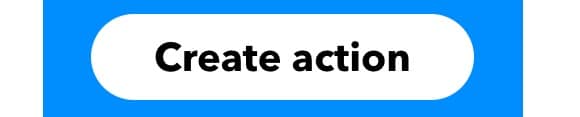










Add Comment